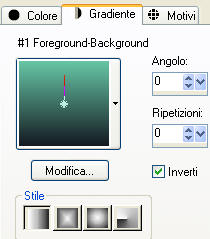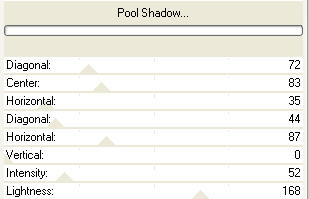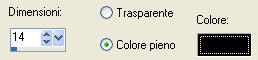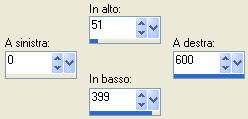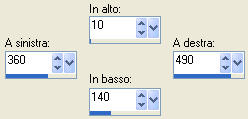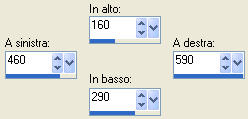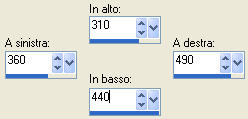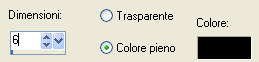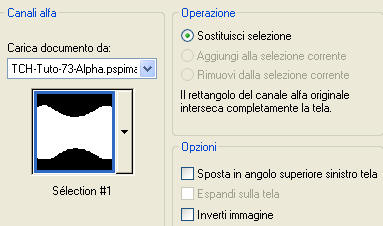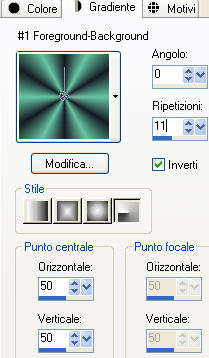Dark Elégance
L'originale di questo tutorial lo trovate qui Ringrazio Tchounette per avermi permesso di tradurre questo tutorial Questo tutorial è una creazione personale di Tchounette, è stato creato con psp X, ma puoi farlo anche con altre versioni. Qualsiasi somiglianza con altro tutorial è pura coincidenza. Tchounette ti chiede che i tubes che sono di sua creazione con la parola Tuto nel nome del tube (es.:TCH-Tuto-73-Decor.pspimage) non siano riutilizzati per creare tuoi tutorial, ma puoi utilizzarli per creazioni di regali o awards.
Per realizzare questa tag hai bisogno di: Materiale qui I tubes sono di Tchounette e MDZ Mist Filtri usati qui: Filter Factory Gallery A, Unlimited 2, Simple, VM Distortion e Tramages Preparazione Importa l'effetto Pool Shadow del filtro Tramages dentro il filtro Unlimited 2 Importa gli effetti Zoom Out e Spotlight del Filtro Filter Factory Gallery A dentro il filtro Unlimited 2
1. Apri tutti i tubes in psp, duplica i livelli e chiudi gli originali. 2. Metti il colore #66c5a5 in primo piano e il colore #151b22 nello sfondo. 3. Configura in primo piano il seguente gradiente: stile lineare, angolo 0, ripetizioni 0, inverti spuntato:
4. Apri una nuova immagine trasparente di 600 x 450 px. 5. Riempi il livello con il gradiente. 6. Effetti/Plug in/VM Distortion/Flipper: 50 / 120 / 180. 7. Effetti/Effetti di bordo/Aumenta. 8. Effetti/Plug in/Simple /Quick Tile 9. Effetti/Effetti di bordo/Aumenta. 10. Effetti/Plug in/VM Distortion/Flipper: 55 / 39 / 172. 11. Effetti/Plug in/Unlimited 2/Filter Factory Gallery A/Zoom Out: 128 / 128 / 180 / 255. 12. Clic tasto destro del mouse sul livello 13. Scegli/Duplica. 14. Effetti/Plug in/Unlimited 2/Filter Factory Gallery A/Spotlight: 128 / 127 / 93 / 151 / 228 / 48. 15. Clic tasto destro del mouse sul livello 16. Scegli Unisci/Unisci giù. 17. Livelli/Nuovo livello raster. 18. Strumento selezione rettangolo e scegli selezione personalizzata: 19.
20. Riempi la selezione con il gradiente iniziale. 21. Effetti/Plug in/Unlimited 2/Tramages/Pool Shadow:
22. Effetti/Effetti di bordo/Aumenta. 23. Effetti/Effetti 3D/Scalpello:
Deseleziona tutto. 24. Attiva il tube "ALONE IN THE DARK MDZ MIST". 25. Modifica/Copia. 26. Torna sul tuo lavoro. 27. Modifica/Incolla come nuovo livello. 28. Immagine/Ridimensiona al 70% (tutti i livelli non spuntato). 29. Effetti/Effetti d'immagine/Scostamento: 30. orizz. -28 / vert. 13 / personalizzato e trasparente. 31. Strumento selezione rettangolo e scegli di nuovo selezione personalizzata: 32.
33. Clic tasto destro sul livello. 34. Scegli Innalza selezione a livello. 35. Elimina il livello di sotto. 36. Posizionati sul livello della selezione innalzata. Cambia la modalità di miscelatura di questo livello da normale a luce netta. 37. Abbassa l'opacità di questo livello a 90. Deseleziona. 38. Clic tasto destro del mouse sul livello. 39. Scegli Unisci/Unisci giù. 40. Attiva il tube "TCH-Tuto-73-Decor. Modifica/Copia e incolla come nuovo livello. 41. Posiziona il tube in alto a sinistra. 42. Clic tasto destro del mouse sul livello. 43. Scegli Duplica. 44. Posizionati sul livello che sta sotto. 45. Regola/Sfocatura/Sfocatura gaussiana: raggio 10. 46. Posizionati sul livello che sta in cima. Livelli/Nuovo livello raster. 47. Strumento selezione rettangolo. 48. Scegli selezione personalizzata: 49.
50. Riempi la selezione con il gradiente lineare di primo piano. 51. Deseleziona. 52. Strumento selezione rettangolo. 53. Scegli selezione personalizzata: 54. 55. Riempi la selezione con il gradiente lineare di primo piano. 56. Deseleziona. 57. Strumento selezione rettangolo. 58. Scegli selezione personalizzata: 59.
60. Riempi la selezione con il gradiente lineare di primo piano. 61. Deseleziona. 62. Effetti/Effetti di bordo/Aumenta. 63. Strumento bacchetta magica così configurata:
64. Seleziona le tre cornici. 65. Livelli/Nuovo livello raster. 66. Effetti/Effetti 3D/Scalpello:
Deseleziona. 67. Posizionati sul livello di sotto. 68. Diminuisci l'opacità di questo livello a 60. 69. Attiva il tube "TCH-GOT-Fashion-006". Modifica/Copia e incolla come nuovo livello. 70. Immagine/Rifletti. 71. Posiziona come sotto:
72. Attiva "TCH-Tuto-73-Alpha" e riducila ad icona. 73. Torna al tuo lavoro. Selezione/Carica selezione/Da canale alfa 74. Scegli la selezione #1:
75. Clic tasto destro del mouse sul livello della donna. 76. Scegli Innalza selezione a livello. 77. Deseleziona. 78. Selezione/Carica selezione/Da canale alfa 79. Scegli la selezione #2 80. Clic tasto destro del mouse sul livello della donna. 81. Scegli Innalza selezione a livello. 82. Posizionati sul livello che sta sopra (la selezione innalzata che sta sopra). 83. Clic tasto destro del mouse sul livello. 84. Scegli Unisci/Unisci giù. 85. Selezione/Carica selezione/Da canale alfa 86. Scegli la selezione #3 87. Clic tasto destro del mouse sul livello della donna. 88. Scegli Innalza selezione a livello. Deseleziona. 89. Posizionati sul livello che sta sopra. 90. Clic tasto destro del mouse su questo livello. 91. Scegli Unisci/Unisci giù. 92. Elimina il livello della donna. 93. Posizionati sul livello delle tre selezioni innalzate unite. Abbassa l'opacità del livello a 60. 94. Cambia la modalità di miscelatura del livello da normale a luminanza esistente. 95. Attiva il tube "TCH-Tuto-73-Dentelle-02". 96. Modifica/Copia e incolla come nuovo livello per tre volte. 97. Posiziona come da lavoro finale. 98. Attiva il tube "TCH-Tuto-73-Chaines". 99. Modifica/Copia e incolla come nuovo livello. 100. Posiziona come da lavoro finale. 101. Posizionati sul livello che sta in cima. Attiva il tube "TCH-Tuto-73-Corbeaux". Modifica/Copia e incolla come nuovo livello. 102. Posiziona come da lavoro finale. 103. Effetti/Effetti 3D/Sfalsa ombra: -2 / 2 / 80 / 10 / colore nero. 104. Attiva il tube "TCH-GOT-Fashion-006". Modifica/Copia e incolla come nuovo livello. 105. Immagine/Ridimensiona al 60% (tutti i livelli non spuntato). 106. Posiziona come da lavoro finale. 107. Regola/Messa a fuoco/Metti a fuoco. 108. Clic tasto destro del mouse sul livello. 109. Scegli Duplica. 110. Posizionati sul livello di sotto. 111. Regola/Sfocatura/Sfocatura da movimento: angolo 270 e intensità 100. 112. Cambia la modalità di miscelatura del livello da normale a sovrapponi. 113. Posizionati sul livello che sta in cima (la copia della donna). 114. Effetti/Effetti 3D/Sfalsa ombra: -2 / 2 / 80 / 10 / colore nero. 115. Immagine/Aggiungi bordatura simmetrica di 1 px colore #66c5a5. 116. Immagine/Aggiungi bordatura simmetrica di 6 px colore #000000. 117. Immagine/Aggiungi bordatura simmetrica di 30 px di un colore contrastante. 118. Strumento bacchetta magica così configurata:
119. Seleziona la bordatura di colore contrastante. 120. Conferma nella tavolozza dei materiali il colore #66c5a5 in primo piano e il colore #151b22 nello sfondo. 121. Configura in primo piano un nuovo gradiente: stile radiale, angolo 0, ripetizioni 11, inverti spuntato, punto centrale 50/50:
122. Riempi la selezione con il gradiente. 123. Regola/Sfocatura/Sfocatura gaussiana: raggio 15. 124. Effetti/Effetti di trama/Mosaico di vetro:
125. Selezione/Inverti. 126. Effetti/Effetti 3D/Sfalsa ombra: 2 / 2 / 80 / 10 / colore nero. 127. Effetti/Effetti 3D/Sfalsa ombra: -2 / -2 / 80 / 10 / colore nero. 128. Deseleziona. 129. Attiva il tube "TCH-Tuto-73-Cadre". 130. Modifica/Copia. 131. Torna al tuo lavoro. 132. Incolla come nuovo livello. 133. Immagine/Aggiungi bordatura simmetrica di 12 px colore #000000. 134. Immagine/Aggiungi bordatura simmetrica di 2 px colore #66c5a5. 135. Aggiungi la tua firma e salva in jpeg.
Tutorial tradotto da Byllina il 10 novembre 2010 e registrato su TWI |